PDF belgeleri paylaşmak için tercih edilen formattırinternet üzerinden. Birçok yönden sınırlandırılabilir, ancak bu format yalnızca bir amaç için mevcuttur; çevrimiçi bir belgeyi düzgün şekilde görüntülemek. Microsoft Word dosyasının bir başkasının sisteminde aynı görünmeyeceğinden endişeleniyorsanız, dosyayı PDF'ye dönüştürebilirsiniz. Bu biçim ayrıca slayt gösterilerini paylaşmak için kullanılır ve diğer belge türleri ve görüntüler için kullanılabilir. Windows 10'da, dosyaları PDF'ye dönüştürmenize olanak tanıyan yerleşik bir araç vardır.
Bu araç, PDF'ye dönüştürülebilen dosya biçimleri içindir. Örneğin, bir PNG görüntüsünü PDF dosyasına dönüştürebilirsiniz, ancak MP3 dosyasını PDF'ye dönüştüremezsiniz.
Dosyaları PDF'ye Dönüştür
PDF'ye dönüştürmek istediğiniz dosyayı açın veCtrl + P klavye kısayolu veya dosyayı sağ tıklatın ve içerik menüsünden Yazdır seçeneğini seçin. Bu, yazdırma iletişim kutusunu açacaktır. Yazıcı açılır menüsünü açın ve Microsoft Print to PDF'i (PDF'ye Yazdır) seçin.

Kağıdın boyutunu ve baskının kalitesini seçebilirsiniz. Yazdır'a tıklayın ve çıktı PDF dosyasına bir ad verin.
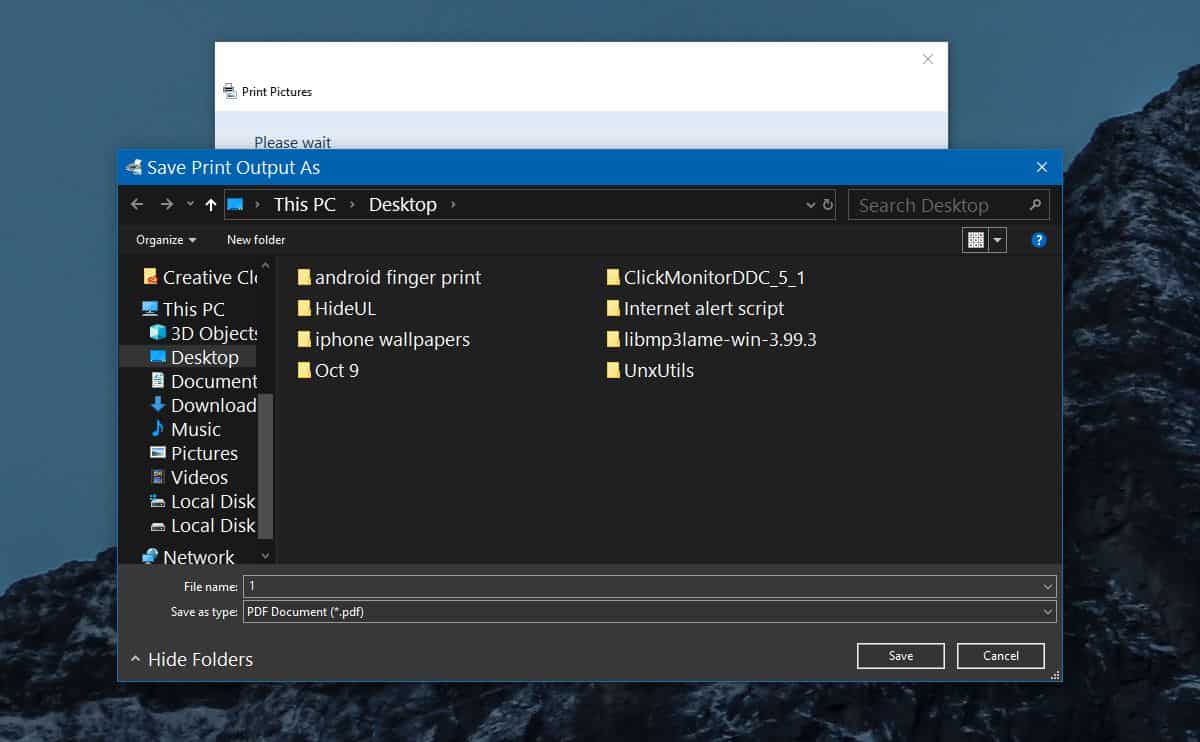
PDF’nin oluşturulması biraz zaman alır veÖzellikle büyük bir dosya ile ilgili olarak, daha uzun sürebilir. Şifreleme seçeneği yoktur, yani dosyayı bir şifreyle kilitleyemezsiniz. Bir şifre eklemeniz gerekirse, dönüştürmek için farklı bir uygulama kullanmanız gerekecek, ya da bir arşive ekleyebilir ve yerine bir şifre uygulayabilirsiniz.
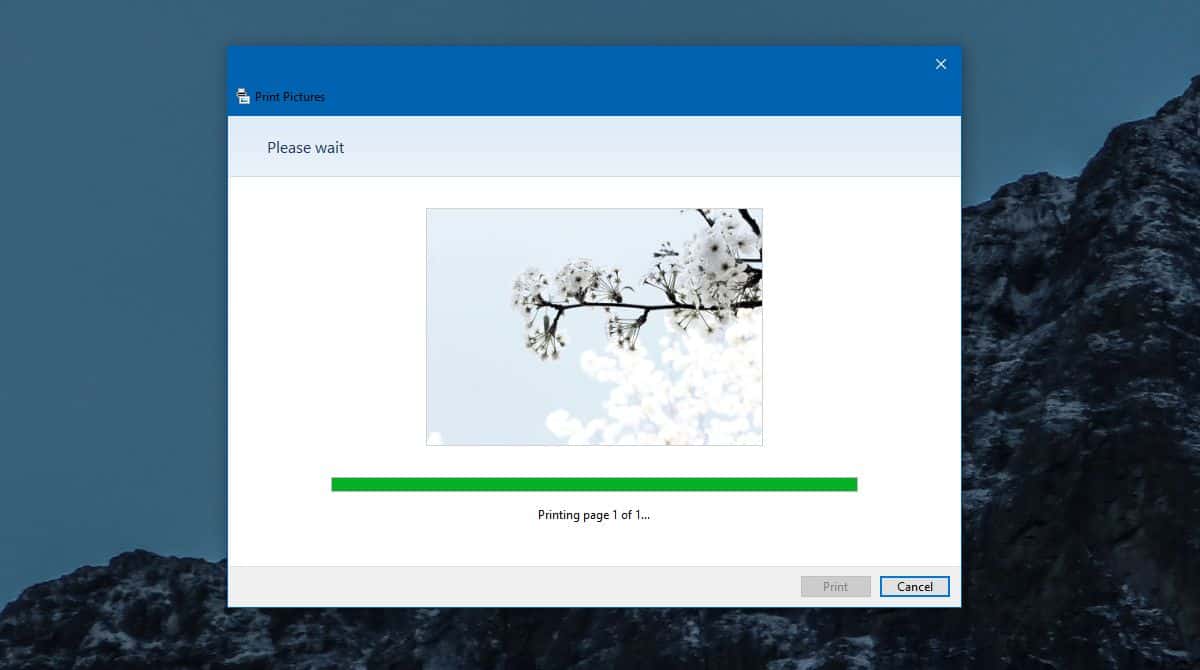
Microsoft yazıcıyı PDF yazıcısına kullanamazsınızancak çok sayfalı bir belge oluşturmak için uygulamayı uygularsanız, çok sayfalı bir belgeyi veya uzun bir elektronik tabloyu dönüştürüyorsanız, çıktı dosyasında birden fazla sayfa olacaktır. Gereksiz yere her şeyi tek bir sayfaya sığdırmaya çalışmaz. Bazı durumlarda, örneğin bir elektronik tabloyla uğraşırken, satırlar ve sütunlar ayarlanabilir ve beklediğinizden daha fazla sayfa alabilir. Daha önce bir elektronik tablo yazdırdıysanız, bu muhtemelen beklediğiniz bir şeydir.
Biçimlendirme her durumda korunur. Uygulama bir şeyleri keserse, "Resmi çerçeveye sığdır" seçeneğinin işaretini kaldırın ve sorunu çözmeniz gerekir.
Kontrol etmek için fazla seçenek alamazsınız.çıktı dosyasının kalitesi, özellikle büyük bir PDF ile sonuçlanabileceği anlamına gelir. Bazı durumlarda, kaliteyi değiştirebilir ancak seçeneğe tamamen güvenemezsiniz.













Yorumlar